Wie entferne ich Hintergrundgeräusche in Sprachnotizen auf dem iPhone?
Verschiedenes / / August 05, 2021
Wenn Sie Ihre Vorlesungen, Besprechungen oder einfach nur Audio aufzeichnen möchten, ist die Verwendung der Sprachnotiz-App auf Ihrem iPhone die beste Option. Voice Memo ist ein Audioaufzeichnungstool für das iPhone. Die App bietet außerdem einige Funktionen wie intelligente Ordner und Verbesserungen.
Mit dem neuesten Update von iOS 14 wurde auch die Voice Memo-App aktualisiert. Die große Funktion des neuesten Updates ist die Sprachverbesserungsfunktion. Es ist sehr ärgerlich, dass bei jeder Audioaufnahme ein summendes Hintergrundgeräusch auftritt.
Wenn Sie die Dinge professionell erledigen möchten, möchten Sie höchstwahrscheinlich die Hintergrundgeräusche in einer Sprachnotiz auf Ihrem iPhone entfernen.
Glücklicherweise können Sie jetzt mit der neuen Erweiterungsfunktion der Voice Memo-App das Brummen im Raum und Hintergrundgeräusche entfernen. Es gibt jedoch auch einige andere Apps im App Store, die sehr nützlich sind, um Hintergrundgeräusche zu entfernen.
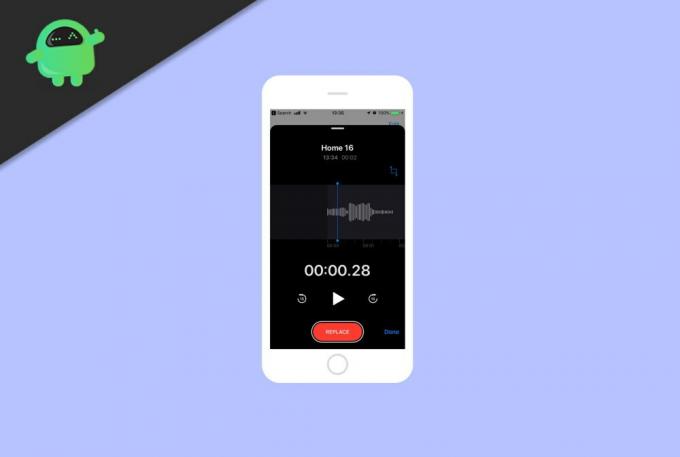
Inhaltsverzeichnis
-
1 Wie entferne ich Hintergrundgeräusche in Sprachnotizen auf dem iPhone?
- 1.1 Methode 1: Verwenden der Sprachnotiz-App
- 1.2 Methode 2: Verwenden der Denoise App
- 1.3 Methode 3: Verwenden der WavePad-App
- 2 Fazit
Wie entferne ich Hintergrundgeräusche in Sprachnotizen auf dem iPhone?
Befolgen Sie einfach die nachstehenden Anweisungen, um weitere Informationen zum Entfernen von Hintergrundgeräuschen mithilfe von Sprachnotizen zu erhalten.
Methode 1: Verwenden der Sprachnotiz-App
Wie erwähnt Zuvor können Sie die Sprachverbesserungsfunktion verwenden, um Hintergrundgeräusche in Ihrem aufgenommenen Audio zu entfernen. Die Schritte werden hier erwähnt. Um diese Methode zu verwenden, stellen Sie sicher, dass Sie Ihr iOS auf die neueste Version 14 aktualisiert haben. Wenn Sie eine ältere Version verwenden, erhalten Sie die Erweiterungsfunktion nicht.
Schritt 1) Öffnen Sie zunächst die Sprachnachricht App auf Ihrem iPhone. Klicken Sie dann auf die Aufnahme, um die Hintergrundgeräusche zu entfernen.
Schritt 2) Klicken Sie danach auf drei horizontale Punkte Symbol, um alle Optionen zu erweitern, wählen Sie das Aufnahme bearbeiten Option aus dem Popup.

Schritt 3) Klicken Sie abschließend auf Erweiterungssymbol Das sieht aus wie ein Zauberstab in der oberen linken Ecke des Bildschirms. Sobald sich der Hintergrund des Erweiterungssymbols in verwandelt Blau, Sie werden wissen, dass das Audio verbessert und die Hintergrundgeräusche entfernt wurden.
Methode 2: Verwenden der Denoise App
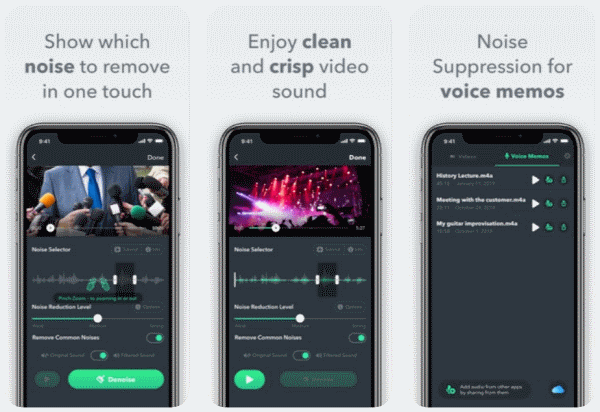
Wenn die Verwendung der Voice Memo-App für Sie nicht funktioniert oder Sie Ihre iOS-Version nicht aktualisiert haben, können Sie Audio-Editor-Apps aus dem App Store herunterladen und installieren, um Geräusche zu entfernen.
Eine solche App ist die Denoise-App. Die App wurde entwickelt, um unerwünschte Hintergrundgeräusche aus Ihren Sprachnotizen zu entfernen.
Die App ist keine Freeware; Sie müssen es für USD 1,99 kaufen. Sobald Sie es installiert haben, können Sie seine erstaunlichen Funktionen nutzen. Somit hat die App 4+ Bewertungen.
Laden Sie Denoise für iPhone herunter
Denoise ist sehr einfach zu bedienen; Es verfügt über eine einfache Benutzeroberfläche, mit der Sie auswählen können, welche Arten von Geräuschen Sie in Ihrem Audio entfernen möchten. Außerdem können Sie diese Hintergrundgeräusche mit einer Berührung entfernen. Die App ist sehr gut darauf ausgelegt, Geräusche für Sprachnotizen zu unterdrücken. Daher lohnt es sich, Denoise zu installieren und zu verwenden.
Methode 3: Verwenden der WavePad-App

Angenommen, Sie möchten keine professionelle App kaufen und nur ein Freeware-Audio-Tool verwenden, um Hintergrundgeräusche zu entfernen. Dann ist WavePad Music and Audio Editor die App für Sie und hat im App Store mehr als 4 Bewertungen erhalten.
Die App ist jedoch etwas komplex. Es ist nicht einfach, Geräusche wie in der Denoise-App zu entfernen. Mit dem Bereinigungstool und anderen Funktionen wie der Subtraktion können Sie Hintergrundgeräusche in Ihrer Sprachnotiz definitiv entfernen.
Laden Sie WavePad für iPhone herunter
Die App ist jedoch nicht ganz kostenlos. Um einige Funktionen zu erhalten, müssen Sie bezahlen. Sie können auch die Pro-Version von WavePad herunterladen. In der kostenlosen Version gibt es jedoch alle grundlegenden Tools, um die Hintergrundgeräusche von Ihren aufgenommenen Audiodaten zu subtrahieren.
Fazit
Wenn Sie Ihr iPhone auf das neueste iOS 14 aktualisiert haben, können Sie die Erweiterungsfunktion verwenden, um Hintergrundgeräusche in Sprachnotizen zu entfernen. Leider ist die Funktion für ältere iOS-Versionen nicht verfügbar. Daher müssen Sie eine Audio-Editor-App aus dem App Store installieren.
Die Wahl des Herausgebers:
- Fix: Apple-Geschenkkarte oder App Store und iTunes-Geschenkkarte können nicht eingelöst werden?
- So deaktivieren Sie Siri-Vorschläge im iPhone Share Sheet
- Ich kann einen gekauften Song, Filme, Apps oder Bücher nicht erneut hinzufügen: Fix
- Fix Ihr Konto wurde im App Store und in iTunes deaktiviert
- Hinzufügen oder Anpassen von Smart Stack-Widgets auf dem iPhone
Rahul ist ein Informatikstudent mit einem massiven Interesse an technischen und Kryptowährungsthemen. Er verbringt die meiste Zeit damit, entweder zu schreiben oder Musik zu hören oder unbekannte Orte zu bereisen. Er glaubt, dass Schokolade die Lösung für all seine Probleme ist. Das Leben passiert und Kaffee hilft.



